Hoja de calculo: Una hoja de cálculo es un tipo de documento, que permite manipular datos numéricos y alfanuméricos dispuestos en forma de tablas compuestas por celdas (las cuales se suelen organizar en una matriz bidimensional de filas y columnas).
La celda es la unidad básica de información en la hoja de cálculo, donde se insertan los valores y las fórmulas que realizan los cálculos. Habitualmente es posible realizar cálculos complejos con fórmulas funciones y dibujar distintos tipos de gráficas.
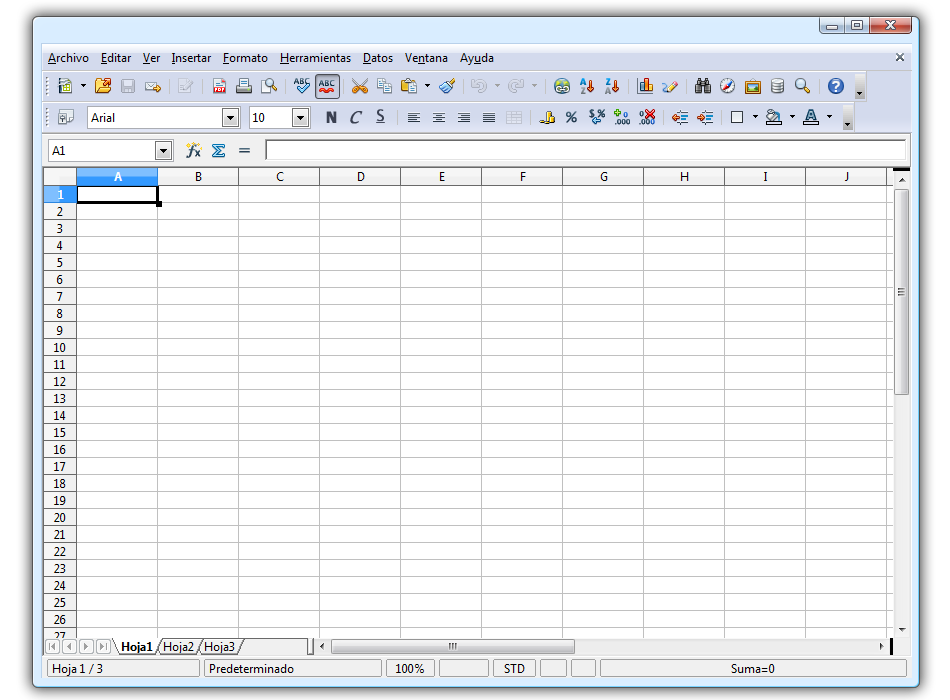
Elementos de la pantalla de excel:
- PANTALLA DE EXCEL Y SUS ELEMENTOSBarra de título:Esta barra se llama de esta forma, debido a que contiene el nombre del documento sobre el quese está trabajando. Cuando abrimos un libro nuevo de Excel se le asigna temporalmente elnombre deLibro1, hasta que lo guardemos y le pongamos el nombre que queramos. En el extremode la derecha contiene los botones de minimizar, maximizar y cerrar.Andrea Caballero Trueba 2RM6 Página 1
- INSTITUTO POLITECNICO NACIONAL ESCUELA SUPERIOR DE COMERCIO Y ADMINISTRACIONBarra de herramientas de acceso rápido:La barra de acceso rápido es una herramienta nueva de Office 2007 y 2010 contiene lasoperaciones que usamos con más frecuencia como: guardar, deshacer y rehacer. Esta barra puedepersonalizarse para añadir todos los botones que quieras. Sirve para optimizar tiempo al momentode trabajar.Banda o cinta de opciones:Esta banda reemplaza a la barra de menús de versiones anteriores de Office, esta cinta o barra deopcionescontiene todas las opciones del programa organizadas en pestañas. Al pulsar sobre unapestaña, accedemos a la ficha.Las fichas principales son Inicio, Insertar, Diseño de página, Fórmulas, Datos, Revisar y Vista. Enellas se encuentran los distintos botones con las opciones disponibles.Pero además, cuando trabajamos con determinados elementos, aparecen otras de forma puntual:las fichas de herramientas. Por ejemplo, mientras tengamos seleccionado un gráfico,dispondremos de la ficha Herramientas de gráficos, que nos ofrecerá botones especializados pararealizar modificaciones en los gráficos.Celda y celda activa:Una celda es el lugar en el que se introduce y muestra la información en una hoja de cálculo, selocaliza en la intersección de una fila y una columna y se nombra según el nombre de la columna yla fila en la que se encuentre.Cuando el cursor está posicionado en alguna celda preparado para trabajar con ésta, dicha celdase denomina Celda activa y se identifica porque aparece más remarcada que las demás.Andrea Caballero Trueba 2RM6 Página 2
- INSTITUTO POLITECNICO NACIONAL ESCUELA SUPERIOR DE COMERCIO Y ADMINISTRACIONBarra de fórmulas:Muestra el contenido y nombre de la celda activa. Tambiénnos permite insertar y modificar elcontenido de la celda, cuando hagamos esto,dicha barra variará ligeramente, porque (según sea elcaso), puede mostrar información, ya sea numérica, texto, fechas o la fórmula utilizada para laobtención del resultado que se visualiza en la celda dentro del área de trabajo.Barra de etiquetas:Permite movernos por las distintas hojas del libro de trabajo. Aparte de que en caso de necesitarsese puede crear una o más hojas, aparte de las tres que vienen predeterminadas en el libro detrabajo.Barra de desplazamientoPermiten movernos a lo largo y ancho de la hoja de forma rápida y sencilla, simplemente hay quedesplazar la barra arrastrándola con el ratón, o hacer clic en los triángulos.Barra de estado:Muestra en qué estado se encuentra el documento abierto, aparte de contener la herramienta dezoom que nos permite realizar zoom sobre la hoja de trabajo, desplazando el marcador o pulsandolos botones + y -. También dispone la herramienta de vistas que consta de tres botones paracambiar rápidamente de vista (normal, diseño de página y vista previa de salt
Caracteristicas y ventajas de las hojas de calculo: Ventajas
Importar, organizar y explorar conjuntos de datos masivos con hojas de cálculo significativamente ampliadas
Disfrutar de mayor y mejor compatibilidad para trabajar con tablas
Permiten compartir hojas de cálculo con mayor seguridad
Reducir el tamaño de las hojas de cálculo y mejorar la recuperación de archivos dañados a la vez
Elementos del área de trabajo de hoja de calculo:
- Las columnas se nombran con letras y suelen ser 256. Primero se nombran de la A a la Z y después continúan con AA, AB, ... hasta llegar a AMJ
- Las filas se nombran con números y el máximo es 65.536.
Una celda es la intersección de una columna y una fila y se nombra con la letra y el número de éstas. La celda que está activa se indica en el cuadro de nombres.
Planeacion de hoja de calculo: Al crear una hoja electrónica de cálculo, se recomienda seguir los siguientes pasos:
- Determinar el objetivo final de la hoja electrónica de cálculo, es decir, cuál es el resultado que se espera obtener al utilizar la herramienta. Este paso justificará o no el uso de la hoja electrónica de cálculo. Por ejemplo, un objetivo podría ser determinar el costo total de realizar un viaje para tomar la decisión de llevarlo acabo o no.
- Realizar una lista de información necesaria para poder resolver el problema. Este paso contempla todos los datos básicos (constantes y variables) que deben ser considerados para llegar a la respuesta del problema. Por ejemplo: para el caso del viaje, se necesitará costo del transporte, la estancia en el hotel, comida, diversiones, propinas, etc.
- Listar los cálculos y fórmulas esenciales para llegar a la solución del problema. Por el ejemplo del viaje, las operaciones se refieren a la suma de los costos de transporte, hotel, comida, etc.
- Introducir los números y etiquetas (o títulos para identificar los datos que se incluyen). Además es recomendable colocar un título al principio de la hoja electrónica, por ejemplo: Viaje a Cancún.
- Introducir las fórmulas en la hoja electrónica de cálculo.
- Interpretación de los resultados obtenidos. Una forma sencilla de realizar este paso es contestarse la siguiente pregunta: ¿La información resultante tiene sentido? Hay una frase que se utiliza en inglés, que dice: "Garbage In, Garbage Out" y se refiere al hecho de que si la información que se introduce no es correcta, entonces por ende, los resultados tampoco, no importa que el proceso que se le aplique sea el correcto. Si tradujéramos literalmente la frase diría: "Si entra basura, entonces sale basura".
- Modificar la presentación de la información para mejorar su aspecto dependiendo del uso que se le vaya a dar.
Estado de una celda:
- Listo para indicar un estado general.
- Introducir para indicar el modo de introducción de contenido. Se muestra cuando selecciona una celda y empieza a escribir o cuando presiona F2 dos veces.
- Editar para indicar el modo de edición de una celda. Se mostrará cuando haga doble clic en una celda o cuando presione F2, para que pueda introducir o modificar datos en una celda.
- Elegir para indicar el modo de selección de las celdas con fórmulas. Se mostrará cuando inicia una fórmula y, a continuación, hace clic en las celdas en las que desea incluir en la fórmula.
Ordenar datos: podemos ordenar los datos de nuestra hoja electronica de calculo para verlos y comprender mejor la informacion que se presenta.
Formatos: Son los tipos de datos que puedes capturar en excel y estos pueden ser:
NÚMEROS
Para introducir números puede incluir los caracteres 0,1,2,3,4,5,6,7,8,9 y los signos especiales + – ( ) / % E e . Pts.
Los signos (+) delante de los números se ignoran, y para escribir un número negativo éste tiene que ir precedido por el signo (-).
Al escribir un número entre paréntesis, Excel lo interpreta como un número negativo, lo cual es típico en contabilidad.
El carácter E o e es interpretado como notación científica. Por ejemplo, 3E5 equivale a 300000 (3 por 10 elevado a 5).
Se pueden incluir los puntos de miles en los números introducidos como constantes.
Cuando un número tiene una sola coma se trata como una coma decimal.
Si al finalizar un número se escribe Pts, Excel asigna formato Moneda al número y así se verá en la celda, pero en la barra de fórmulas desaparecerá dicho símbolo.
Si introducimos el símbolo % al final de un número, Excel lo considera como símbolo de porcentaje.
Si introduces fracciones tales como 1/4, 6/89, debes escribir primero un cero para que no se confundan con números de fecha.
Si un número no cabe en su celda como primera medida se pasa automáticamente a anotación científica.
Por defecto los números aparecen alineados a la derecha en la celda.
Para introducir una fecha u hora, no tienes más que escribirla de la forma en que deseas que aparezca.
Al igual que los números (ya que realmente lo son), las fechas y las horas también aparecen alineados a la derecha en la celda.
Cuando introduzcas una fecha comprendida entre los años 1929 y 2029, sólo será necesario introducir los dos últimos dígitos del año, sin embargo para aquellas fechas que no estén comprendidas entre dicho rango, necesariamente deberemos introducir el año completo.
Ejemplos:
1/12/99 1-12-99 2:30 PM 14:30 1/12/99 14:30 12/07/2031
Para introducir texto como una constante, selecciona una celda y escribe el texto. El texto puede contener letras, dígitos y otros caracteres especiales que se puedan reproducir en la impresora. Una celda puede contener hasta 16.000 caracteres de texto.
Si un texto no cabe en la celda puedes utilizar todas las adyacentes que están en blanco a su derecha para visualizarlo, no obstante el texto se almacena únicamente en la primera celda.
El texto aparece, por defecto, alineado a la izquierda en la celda.
|
| Fórmulas. |
Es una secuencia formada por :valores constantes, referencias a otras celdas, nombres, funciones, u operadores.
Una fórmula es una técnica básica para el análisis de datos. Se pueden realizar diversas operaciones con los datos de las hojas de cálculo como *,+,-,Sen,Cos,etc…
En una fórmula se pueden mezclar constantes, nombres, referencias a otras celdas, operadores y funciones. La fórmula se escribe en la barra de fórmulas y debe empezar siempre por el signo =.
Los distintos tipos de operadores son :
ARITMÉTICOS se emplean para producir resultados numéricos. Ejemplo: + - * / % ^
TEXTO se emplea para concatenar celdas que contengan texto. Ejemplo:
RELACIONALES para comparar valores y proporcionar un valor lógico (verdadero o falso) como resultado de la comparación. Ejemplo: < > = <= >= <>
REFERENCIA indica que el valor producido en la celda referenciada debe ser utilizado en la fórmula. En Excel pueden ser:
Operador de rango indicado por dos puntos (:), se emplea para indicar un rango de celdas. Ejemplo: A1:G5
Operador de unión indicado por una coma (,), une los valores de dos o más celdas. Ejemplo: A1,G5
Gráficos e imágenes: Es la representación visual de los datos de una hoja de calculo que facilita su interpretación.

Formulas y funciones: Las funciones Excel se definen como el conjunto de formulas que incorpora la aplicación Excel y que tienen por objetivo realizar cálculos predefinidos aportando únicamente los valores que se quieren calcular.
El concepto de las funciones y formulas Excel lo veremos más claro con el siguiente ejemplo:
Imaginemos que queremos calcular la potencia de 3 elevado a 10, para ello tenemos dos opciones:
- Multiplicar en nuestra hoja de cálculo 10 veces el número 3, de tal forma que en la celda en la cual queremos obtener el resultado deberíamos escribir =3*3*3*3*3*3*3*3*3*3
- Utilizar la función “POTENCIA” que viene incorporada en la aplicación Excel, de tal forma que en la celda en la cual queremos obtener el resultado deberíamos de escribir POTENCIA (3;10)
Gracias a las funciones de Excel podemos realizar cálculos complejos sin necesidad de introducir formulas complejas y que nos pueden inducir a errores.
Las funciones que llevan incorporadas la aplicación Excel se clasifican en las siguientes categorías:
- Matemáticas y trigonométricas - Son funciones que hacen referencia cálculos matemáticos como el cálculo de cosenos, tangentes, logaritmos, raices, etc...
- Financieras - Son funciones que facilitan el cálculo y la generación de modelos financieros, hacen referencia a formulas para el cálculo de intereses, depreciaciones, pagos, etc...
- Fecha y hora - Son funciones que se utilizan para el manejo y cálculo de fechas en las hojas de cálculo de Excel
- Estadísticas - Son funciones que incorpora la aplicación Excel para facilitar el cálculo de estudios estadísticos, son fórmulas que nos permite calcular la media, varianza, distribuciones, variaciones ...
- Búsqueda y referencia - Son funciones que nos ayuda a manipular y encontrar información dentro de las hojas Excel.
- Base de datos - Son funciones que nos permiten manipular, gestionar y calcular lista de datos que se encuentren en las hojas Excel.
- Ingenieria - Son funciones que ayuda a la realización de cálculos referentes a ingenieria así como modelos basados en formulas utilizadas en ingenieria.
- Texto - Son funciones que nos permite manipular, convertir y calcular cadenas de texto, con las funciones de texto por ejemplo podemos suprimir o añadir palabras en una cadena de texto.
- Lógicas - Son funciones que nos permite establecer condiciones para realizar cálculos.
- Información - Son funciones que nos aportan información sobre los datos que contiene nuestra hoja de cálculo de excel.
- Definidas por el usuario - Son funciones creadas mediante macros Excel que se pueden incorporar en nuestras hojas de cálculo mediante la adición de complementos que contengan dichas funciones.
Proteger la hoja de calculo:
- En el grupo Cambios de la pestaña Revisión, haga clic en Proteger hoja.
Aparecerá el cuadro de diálogo Proteger hoja. Puede establecer una contraseña y, opcionalmente, especificar algunas acciones que pueden realizar los usuarios en la hoja, como aplicar formato a las celdas o insertar filas.


No hay comentarios.:
Publicar un comentario